¶ Spezifische Schnittstellen für jeden Widget-Typ
¶ Karten
Mit dem Karten-Widget kannst du deine Assets in Echtzeit auf einer Karte lokalisieren
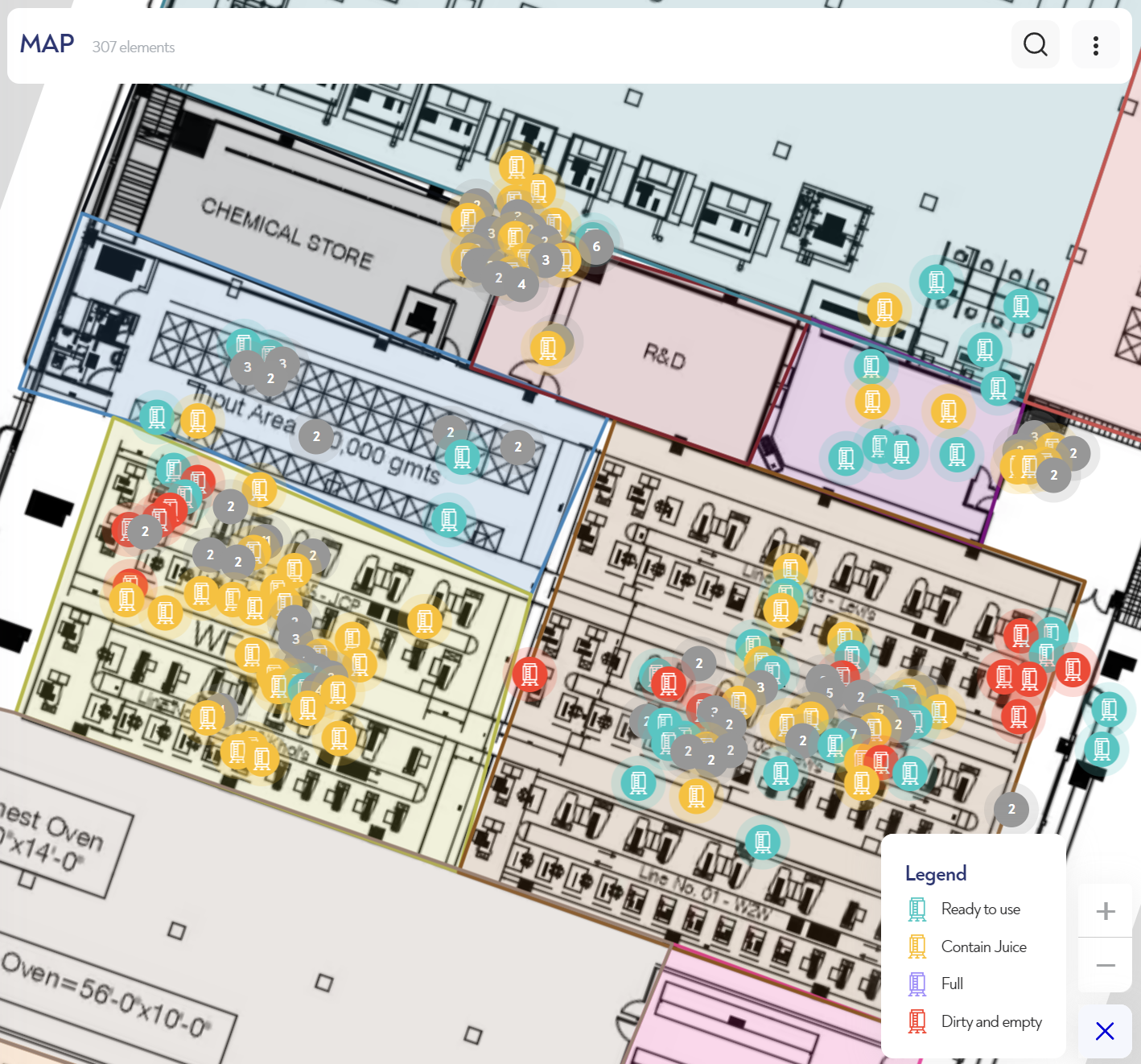
Um einen Asset oder ein Gebiet zu finden oder nach Assets mit einer bestimmten Eigenschaft zu suchen, kannst du die Suche verwenden. Klicke dazu auf das Lupenlogo und gib ein, was du suchst.
Die unterschiedlichen Farben der Symbole entsprechen den Eigenschaften, die in der Legende unten rechts genannt werden. Um die Legende aufzurufen, klicke auf das "i" in der unteren rechten Ecke des Widgets.
Zum Vergrößern oder Verkleinern und Bewegen auf der Karte :
Du kannst die Karte mit den Schaltflächen und
oder mit dem Mausrad vergrößern. Um sich auf der Karte zu bewegen, hältst du einfach die Maus geklickt und bewegst du den Cursor in die gewünschte Richtung. Die Legende ist über die Schaltfläche
zugänglich. Das Pop-up kann über die Doppelpfeil-Schaltfläche in den Vollbildmodus geschaltet werden.
Man kann die Karte vergrößern, indem man zwei Finger zusammenbringt oder auseinanderzieht. Um sich auf der Karte zu bewegen, musst du zwei Finger auf dem Bildschirm halten und in die gewünschte Richtung ziehen. Die Legende ist über die Schaltfläche zugänglich.
¶ Tabellen
Seit der Version 2024.2 kannst du die Daten aus der Tabelle exportieren. Alles wird erklärt hier !
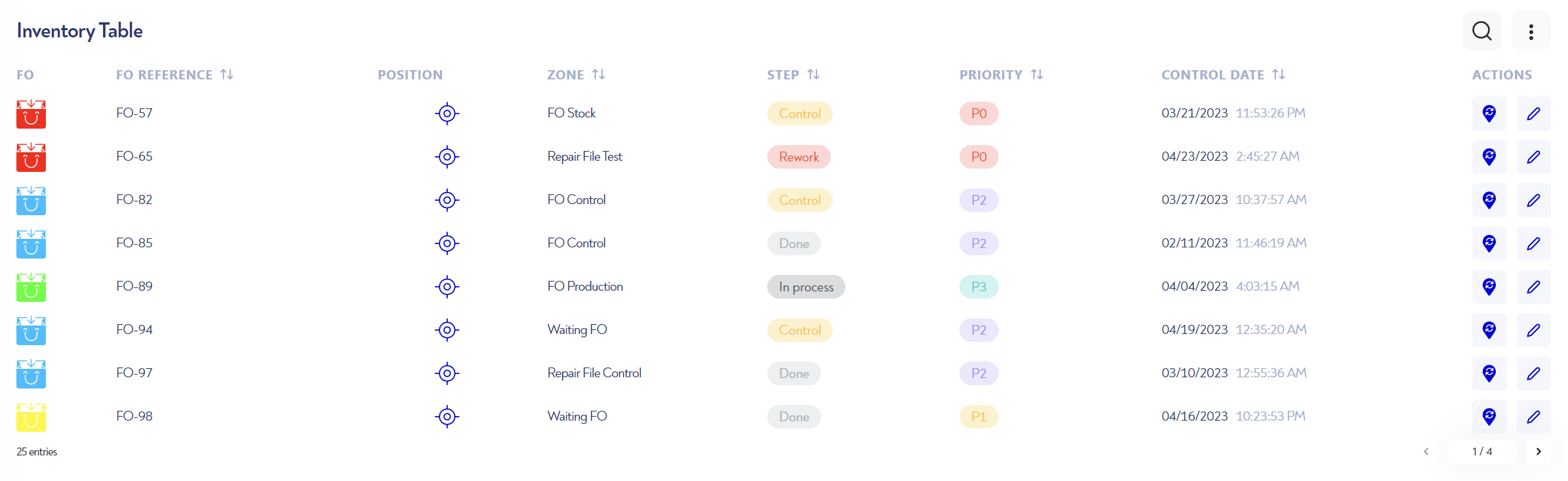
Die Tabelle enthält alle Eigenschaften, die wir zuvor zur Anzeige ausgewählt haben.
Wenn man auf den Namen einer Eigenschaft klickt, wird sie alphabetisch bei einer Eigenschaft mit Text, numerisch bei einer numerischen Eigenschaft und nach dem Datum sortiert, wenn es sich um eine Datumseigenschaft handelt. Eine Clique sortiert in aufsteigender Reihenfolge, eine zweite in absteigender Reihenfolge.
Wenn du auf das Positionslogo klickst, kannst du den Standort des Assets auf einer Pop-up-Karte sehen.
In der Spalte "Aktionen" befinden sich die Logos für IoTs-Shortcuts und für die Bearbeitung von Zeilen.
- Wenn du auf eine IoT-Verknüpfung klickst, wird die Aktion ausgelöst (z. B. erzwingt ein Druck auf das Ortungslogo die Ortung des Geräts)
- Wenn du auf das Bleistiftlogo
klickst, kannst du die Eigenschaften des Linienaktivs ändern. Um deine Änderungen zu speichern, klicke ein zweites Mal auf den Bleistift
.
¶ Verlaufstabelle
Seit der Version 2024.2 kannst du die Verlaufsdaten exportieren. Alles wird erklärt hier !
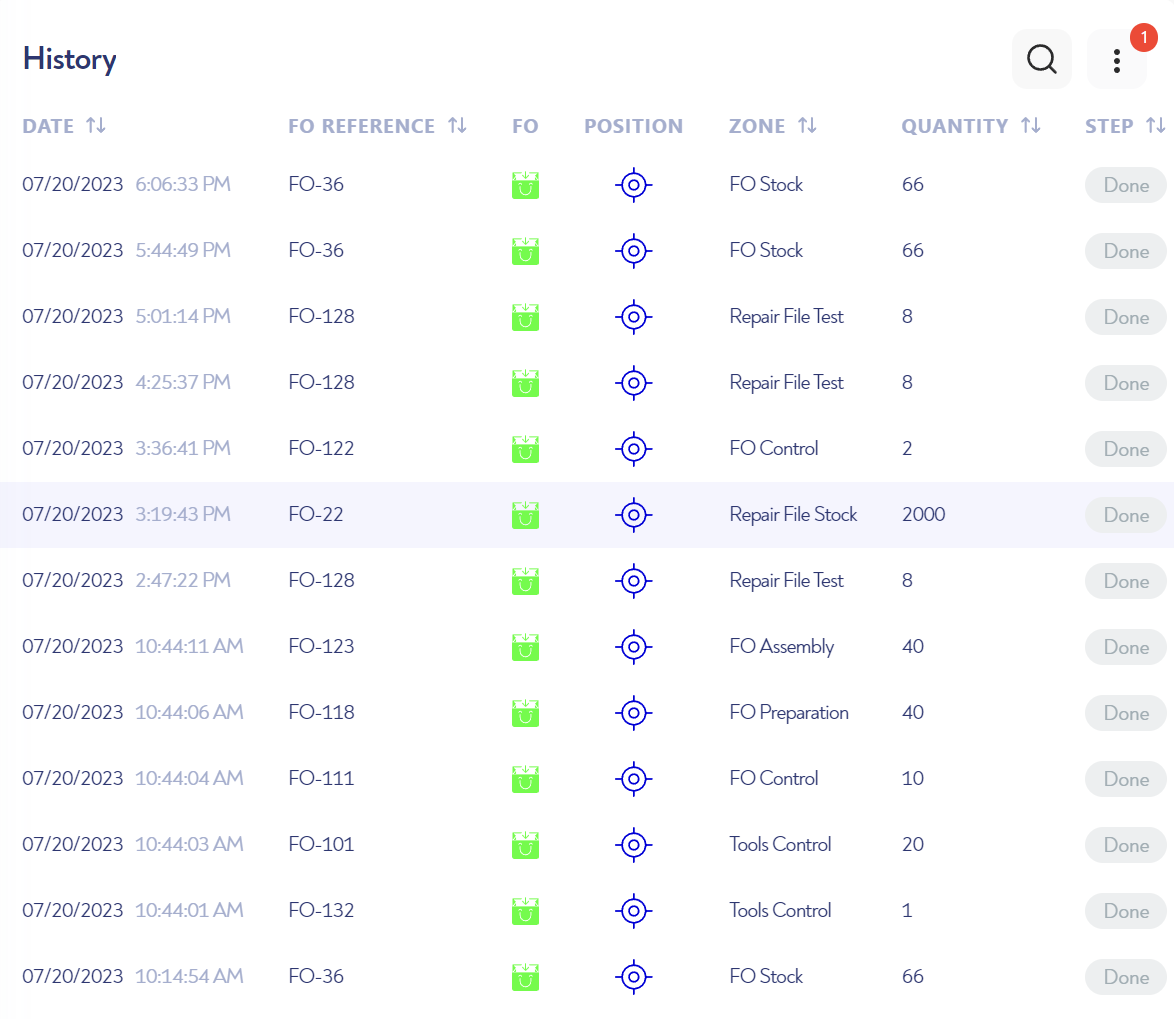
Mit der Tabelle Historie kannst du dir die Historie der Asset ansehen.
Jede Zeile entspricht dem Zustand eines Assets zum angegebenen Datum und zur angegebenen Uhrzeit.
Jede Änderung der Eigentumsverhältnisse wird gespeichert und kann in der Verlaufstabelle eingesehen werden.
¶ Gemeinsame Aktionen
¶ Filter
Wenn du auf die drei Punkte in der oberen rechten Ecke klickst, gelangst du zum Filtermenü.
Man kann die Karte, die Tabelle oder den Verlauf nach den Eigenschaften des Widgets filtern. Zum Beispiel, um den Verlauf aller Aktivitäten in einem bestimmten Gebiet zu sehen oder ein bestimmtes Zeitfenster auszuwählen.
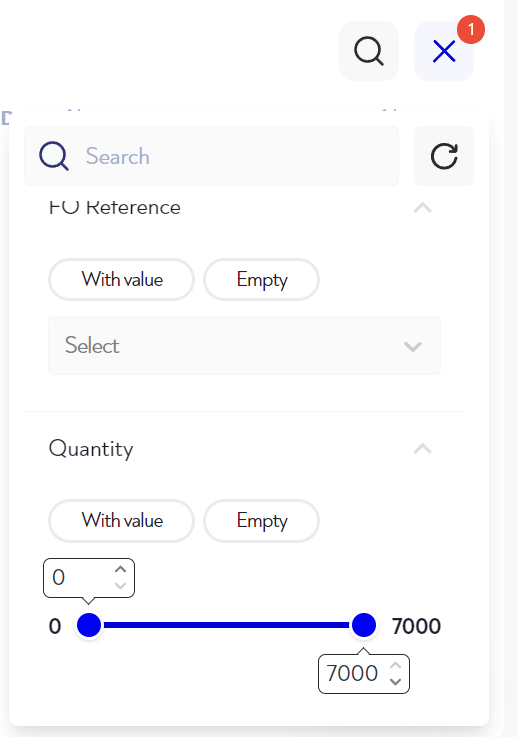
¶ Größe von Spalten ändern
Du kannst die Größe der Spalten in den Widgets Tabellen und Verlauf ändern, indem du deine Maus zwischen die Spaltenköpfe bewegst.
Wenn der Cursor die Form eines Doppelpfeils annimmt, klicke und ziehe, um die Breite der Spalte anzupassen.
Ist dir diese Seite unklar oder brauchst du Hilfe? Zögere nicht, uns zu kontaktieren unter support@zozio.tech !